[Never Late to Know] 4 faits d’Instagram pour Windows
Si vous faites partie de ceux qui pensent qu’Instagram (IG) est réservé aux appareils mobiles, vous avez une autre idée en tête. La raison en est qu’il existe une application Instagram pour PC. Oui, tu l’as bien lu! En d’autres termes, si votre téléphone portable n’est pas facilement disponible, vous pouvez toujours accéder à votre compte IG depuis votre PC dans le confort de votre bureau.
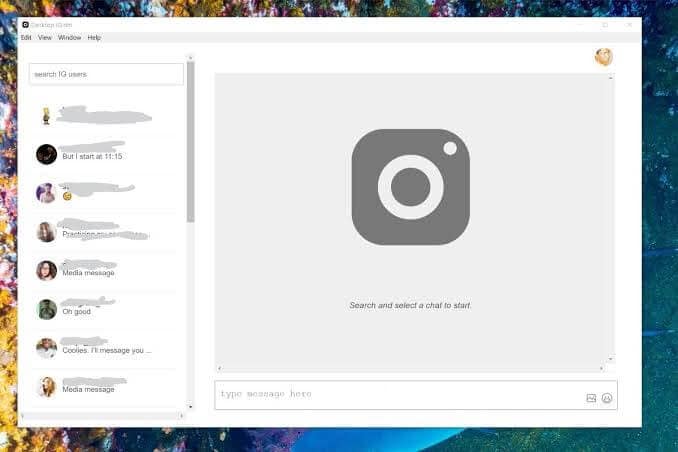
À partir de votre navigateur, vous pouvez consulter vos flux, commenter et aimer des photos incroyablement belles, suivre et ne plus suivre les gens, et faire d’autres choses incroyables que vous faites habituellement sur la plate-forme de réseautage de partage de photos populaire. Dans ce guide pratique, vous apprendrez les 4 astuces pour profiter du site de partage de photos sans toucher votre smartphone ou votre onglet. Bien sûr, c’est une promesse, et vous aimeriez chaque instant de l’expérience. Il est donc temps d’apprendre les 4 faits que vous devez savoir sur IG pour Windows.
- Partie 1. Existe-t-il une application Instagram pour Windows ?
- Partie 2. Obtenir l’application Instagram du Microsoft Store (Windows 10)
- Partie 3. Télécharger des applications Instagram à l’aide de l’émulateur BlueStacks
- Partie 4. Existe-t-il une meilleure alternative lorsque Instagram pour Windows ne fonctionne pas ?
Partie 1. Existe-t-il une application Instagram pour Windows ?
Le premier fait est qu’il existe une application IG pour Windows 10. Non, ce n’est pas un vœu pieux ! Pour commencer à naviguer sur le site de réseautage social, vous utiliserez les claviers, la souris et les commandes tactiles traditionnels pour apporter ce plaisir à votre PC. Avec sa popularité et ses utilisateurs grandissant à une vitesse vertigineuse, le site de réseautage social ne devrait pas seulement être accessible via les smartphones et les onglets. En effet, vous devriez avoir le logiciel en cours d’exécution sur votre PC. De cette façon, vous pouvez travailler et vous détendre, équilibrant ainsi la vie professionnelle et la vie de détente d’une manière que beaucoup de gens n’auraient jamais cru possible. Une image vaut mille mots, mais vous pouvez créer plus de buzz autour de votre photo lorsque vous la partagez avec vos amis en ligne à l’aide de votre PC.
Partie 2. Obtenir l’application Instagram du Microsoft Store (Windows 10)
Le deuxième fait à garder à l’esprit est que le téléchargement et l’installation d’IG sur un PC sont assez faciles. Maintenant que vous connaissez toutes les choses amusantes que vous pouvez faire avec Instagram pour Windows 10, vous pouvez commencer en le téléchargeant depuis le Microsoft Store.
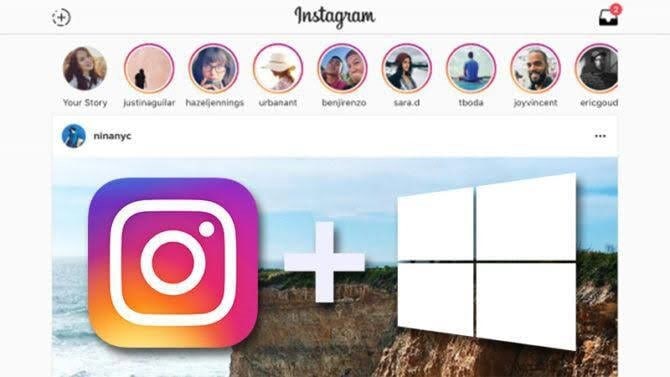
Pour obtenir le logiciel, vous devez suivre ce processus :
Étape 1 : Lancez votre navigateur (de préférence Chrome) depuis votre Windows 10
Étape 2 : Visitez le Microsoft Store depuis votre navigateur
Étape 3 : Téléchargez et installez le logiciel
Étape 4 : Lancez l’application et commencez à naviguer autour d’elle.
Devinez quoi, vous n’avez pas à payer pour cela. Ainsi, vous apportez gratuitement le plaisir et l’excitation des médias sociaux à votre ordinateur. Cependant, vous n’aurez jamais un émulateur pour que le logiciel fonctionne correctement car le logiciel ne possède pas certaines fonctionnalités clés comme on le voit dans la version mobile. Eh bien, cela nous amène au fait suivant.
Partie 3. Télécharger des applications Instagram à l’aide de l’émulateur BlueStacks
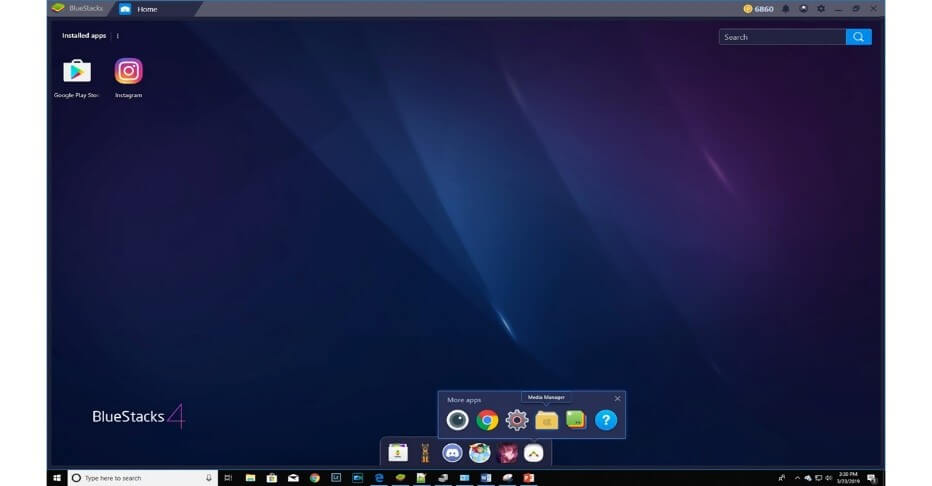
Le troisième fait est que vous pouvez télécharger IG pour PC en utilisant l’émulateur BlueStacks. Le programme sert de pont essentiel entre les applications mobiles et les ordinateurs construits traditionnellement. Mais ensuite, vous devez avoir un compte Gmail gratuit pour le faire. Qui n’en a pas de nos jours ? Dès que vous en avez créé un pour vous-même, vous devez suivre les étapes suivantes :
Étape 1 : Depuis votre navigateur, visitez Bluestacks.com. Une fois sur le site, téléchargez BlueStacks Emulator et lancez le programme d’installation.
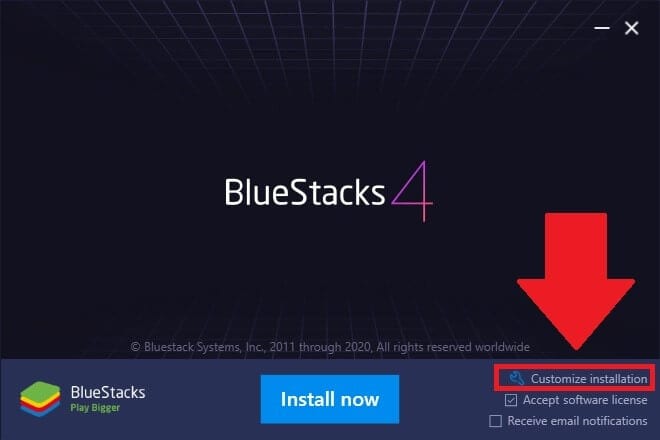
Étape 2 : Lancez Bluestacks et connectez-vous en utilisant votre compte Gmail. Le processus est transparent.
Étape 3 : Ouvrez Google Play Store depuis votre ordinateur, recherchez l’application IG, téléchargez-la et installez-la. Gardez à l’esprit qu’il vous sera demandé de vérifier le compte, mais il s’agit d’un processus en 2 étapes. Une fois la vérification terminée, vous pouvez vous connecter à IG via l’émulateur. Le compte peut être désactivé, vous devez donc l’activer pour commencer à naviguer sur le site.
Étape 4 : Utiliser IG à partir de Bluestacks est assez simple, car vous devrez importer des photos depuis votre logiciel de montage. Voici l’astuce : depuis vos Bluestacks, utilisez Media Manager pour importer des photos dans le logiciel. Dès que vous avez fait cela, vous pouvez les publier sur votre compte IG depuis votre ordinateur.
Depuis votre clavier, vous pouvez publier, commenter et télécharger de nouvelles photos. Pourtant, vous pouvez suivre et ne plus suivre les gens. Un autre avantage de l’utilisation d’IG à partir de votre PC est que la saisie de votre mot-clé est assez rapide et facile, par opposition à la saisie à partir de vos appareils à écran tactile.
Partie 4. Existe-t-il une meilleure alternative lorsque Instagram pour Windows ne fonctionne pas ?
Oui il y a! Maintenant, vous savez qu’Instagram pour Windows n’est pas un hasard. Cependant, il peut y avoir un cas où cela ne fonctionne pas. Eh bien, l’alternative est d’opter pour Wondershare MirrorGo. C’est le quatrième fait de cette liste. L’idée est de diffuser l’écran de votre appareil mobile sur votre PC afin que vous puissiez avoir une bien meilleure expérience de visionnage depuis votre ordinateur. Cela fonctionne bien sur les iDevices, comme un iPhone et un iPad. Suivez les grandes lignes ci-dessous pour le faire.

Wondershare MirrorGo
Mettez en miroir votre iPhone sur votre ordinateur !
- Miroir sur le grand écran du PC avec MirrorGo.
- Le contrôle votre iPhone sur votre PC sans délai.
- Magasin screenshots transféré du téléphone vers le PC.
- Afficher plusieurs notifications simultanément sans décrocher votre téléphone.
Étape 1 : Visitez votre app store (par exemple, Apple store) et téléchargez IG depuis votre mobile.
Étape 2 : À ce stade, vous devez le lancer et vous connecter à votre compte IG.
Étape 3 : Configurez votre Wi-Fi et connectez votre smartphone et votre PC au même réseau.
Étape 4 : Téléchargez et installez MirrorGo sur votre PC et lancez-le.
Étape 5 : Ensuite, faites glisser l’écran et sélectionnez MirrorGo sous Screen Mirroring.

Étape 6 : Si vous utilisez un iPhone, vous pouvez le contrôler depuis votre PC à l’aide de votre souris. Pour ce faire, suivez les instructions détaillées dans les images ci-dessous.

Ce faisant, vous activerez AssistiveTouch et le couplerez avec la connexion Bluetooth de votre ordinateur. Au final, vous pouvez contrôler votre iDevice depuis votre ordinateur. Cela signifie que vous pouvez explorer votre compte Instagram et faire toutes les choses amusantes que vous faites normalement sur le site de partage de photos.
Conclusion
En conclusion, vous avez appris les 4 faits que vous devez savoir sur IG pour Windows. Sans l’ombre d’un doute, l’accès au site de partage de photos depuis votre PC vous offre une expérience sur grand écran sans interrompre votre flux de travail. Comme promis, ce guide étape par étape allait droit au but. Voici le hic : si vous pensez que votre smartphone mérite une pause de travail XNUMX heures sur XNUMX, vous n’avez pas tout à fait tort. Pendant la pause, vous pouvez toujours suivre le rythme des derniers événements IG depuis votre PC. Avec la version Windows d’IG, vous pouvez rester productif au travail et rester en contact avec vos amis. De cette façon, vous ne trouvez pas votre travail ennuyeux et ne compromettez pas votre temps productif. Bien sûr, c’est une situation gagnant-gagnant! Alors, essayez-le maintenant!
Derniers articles
